Många mobilappar och skrivbordsprogram har erbjudit intressanta noteringsmöjligheter, men sanningen är: ingenting slår handskrivna anteckningar. Att skriva kan vara effektivare, men även experter kommer att berätta att handskrift kan du lära dig bättre, behålla mer information och stimulera din hjärna.
Av dessa skäl, oavsiktligt eller inte, väljer många studenter och proffs fortfarande analoga anteckningar över tangentbordets hastighet och sökbara, skrivna ord.
Men om du är en romantiker för handstil som omfattar teknik, behöver du inte välja mellan tekniks bekvämligheter och penna bekvämlighet. Möt Echo Smartpen av Livescribe.
Medan Smartpen tillåter dig att ta traditionella bläcknoteringar gör den samtidigt en digital kopia av allt du skriver. Och här är när den verkliga magien händer: Smartpen registrerar också allt du hör eller säger när du skriver. Senare, om du knackar på ett ord spelar Smartpen upp vad som spelades in när de noterades.
Inspelat ljud är förankrat i noterna. Nu är det bra.
Echo Smartpen är inte ny, men med skolåret på nära håll är det nu dags att ta en djup dyka in i denna imponerande teknik. Följ den här guiden för att få reda på hur Smartpen fungerar, hur du ställer in det och några tips och tricks jag lärde mig under vägen.

Det grundläggande
Hemligheten till Smartpen är dess proprietära punktpapper. Varje sida i din specialiserade anteckningsbok kartläggs med tusentals punkter som Smartpen använder för att spåra ditt skrivande, digitalisera dina anteckningar och förankra ljudet.
För att ta anteckningar med ljud, tryck helt enkelt på "Record" -knappen längst ner på en sida och börja skriva. Du kan pausa för att ta en paus och sluta helt och hållet för att avsluta den noterande sessionen.

Då, om du trycker på ett visst ord, spelas ljudet som spelades in när det här ordet skrevs, kommer att spelas upp. På så sätt kan du gå tillbaka och klargöra vad du skrev, eller till och med fånga upp vad du kanske har missat.
Denna process att ta anteckningar med ljud och spela upp dem är det primära sättet Smartpen används. Dess funktioner går långt bortom det, men för denna introduktion kommer vi att fokusera på denna aktivitet.
Använda LiveScribe Desktop-programmet
Skönheten hos Echo Smartpen är att dess kapacitet går långt bortom papper. Livescribe Desktop-programvaran, som kan laddas ner gratis, innehåller elementet i digitaliserade anteckningar.
När du kopplar Echo Smartpen till din dator med den medföljande mikro-USB-kabeln, kommer Livescribe-programmet att synkronisera dina anteckningar snabbt med tillhörande ljud. Anteckningar kan ses, spelas upp, exporteras och organiseras i nya mappar.
Anteckningar med tillhörande ljud visas i grönt. Emulera erfarenheten på sidan, genom att klicka på ett ord kommer du att uppmana ljudet och en realtidsuppspelning av din notering. Dessa interaktiva anteckningar kallas "Pencasts."
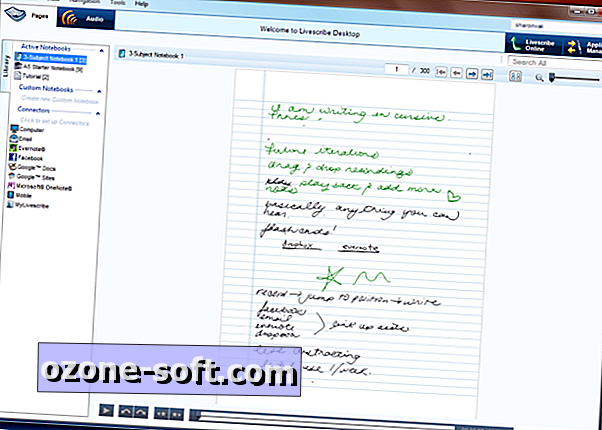
Exportera digitaliserade anteckningar och ljud
Oavsett om du vill dela dina anteckningar med en klasskompis, ladda upp dem till ditt molnkonto eller spara dem på datorn, kan du låta Livescribe exportera ljudinspelningar, Pencasts eller bara de skrivna noterna med skrivbordsprogramvaran.
För att exportera anteckningar, Ctrl-klicka för att markera alla anteckningar som du vill exportera. Högerklicka sedan på ditt val och välj "Skicka X-sidor till ..." Du väljer sedan destinationen, som Evernote, Computer, Google Docs och mer. Slutligen väljer du att exportera anteckningarna som .PDF, .Pencast (ett speciellt PDF-format), .m4a (ljud) eller .PNG.
Om du vill ha snabb tillgång till den oberoende ljudinspelningen, gå till fliken "Ljud" längst upp. Du följer samma process för att exportera dessa ljudfiler. Det här är bra för att dela föreläsningar med vänner.
Echo Smartpen tips och tricks
Nu när du känner till grunderna för Echo Smartpen, kolla in dessa lilla kända tips och tricks för att få ut det mesta av denna anmärkningsvärda penna.
Gör ett ljudbaserat studieblad

Var var det här när jag var på college? Om du behöver memorera villkor kan du skapa ett hörbart studieblad med hjälp av Echo Smartpen.
Skriv först ut alla villkor du behöver studera på ett enda ark. När du är färdig registrerar du definitioner för varje term. För att göra det, tryck på Spela in, tryck på ordet, säg definitionen och tryck på Stopp. Upprepa denna process för alla villkor.
Det här är inte bara snabbare än att göra flash-kort, men det kan också hända att du dra nytta av att höra definitionerna.
Ladda upp anteckningar till molnet med startlinjen
I sidofältet i Livescribe Desktop-programmet visas en lista över kontakter. Tanken är att du kan synkronisera dina uppladdade anteckningar med någon av dessa tjänster, om du använder dem.
Tja, det finns ett snabbare och effektivare sätt att göra det med något som kallas "Startlinjen".
Innan du gör det, se till att du har kopplat dina molnkonton med ditt Livescribe-konto. Du kan göra detta genom att dubbelklicka på en viss molntjänst i sidobalken på skrivbordsprogramvaran och logga in med respektive användarnamn och lösenord.
Nu när du tar anteckningar och du inser att du vill synkronisera dem med en molntjänst, ritar du en kort horisontell linje fram och tillbaka (överlappande) på den sidan av anteckningar. Din penna kommer att säga, "Kommando?"
Ovanför raden skriver du den tjänst du vill synkronisera dessa noteringar med, som Evernote. Tryck sedan på varje sida (var som helst i anteckningsboken) du vill synkronisera. När du är klar dubbelklickar du på. Nästa gång du synkroniserar pennan med Livescribe Desktop, laddas de noterna automatiskt till den valda molntjänsten.

Lägg till anteckningar till tidigare inspelat ljud
Här är ett snabbt tips som många användare inte är medvetna om. Om du spelar upp ljud, antingen genom att söka efter det på pennan eller genom att knacka på noterna som är skrivna till det, kommer alla anteckningar du tar under uppspelningen också att kopplas till ljudet.
Använd pennan som bara en ljudinspelare

Om du är ute och om utan en anteckningsbok, och vill använda Smartpen som bara en ljudinspelare, kan du göra det genom att länge trycka på strömbrytaren. Ett par sekunder senare piper pennan för att indikera att inspelningen har börjat. För att stoppa inspelningen, tryck bara på strömbrytaren en gång och filen sparas.
Du kan senare spela upp den här filen genom att trycka på menyknappen (korset med fyra pilar) på en viss anteckningsbokssida. Gå till huvudmenyn> Pappersuppspelning> Spela upp session och hitta inspelningen. Medan du spelar tillbaka den kommer synpunkter från dig att synkroniseras med det inspelade ljudet. Propert!













Lämna Din Kommentar